Photoshop教程:绘制一把精致逼真的壁纸刀,教程非常详细介绍实物图片绘制方法。过程:先要对实物有充分了解,尤其是结构和细节图;然后分层用色块做出每一部分;逐层上色,增加质感和细节即可。
【 tulaoshi.com - PS 】
教程非常详细介绍实物图片绘制方法。过程:先要对实物有充分了解,尤其是结构和细节图;然后分层用色块做出每一部分;逐层上色,增加质感和细节即可。
最终效果

<点小图查看大图
1、背景制作:



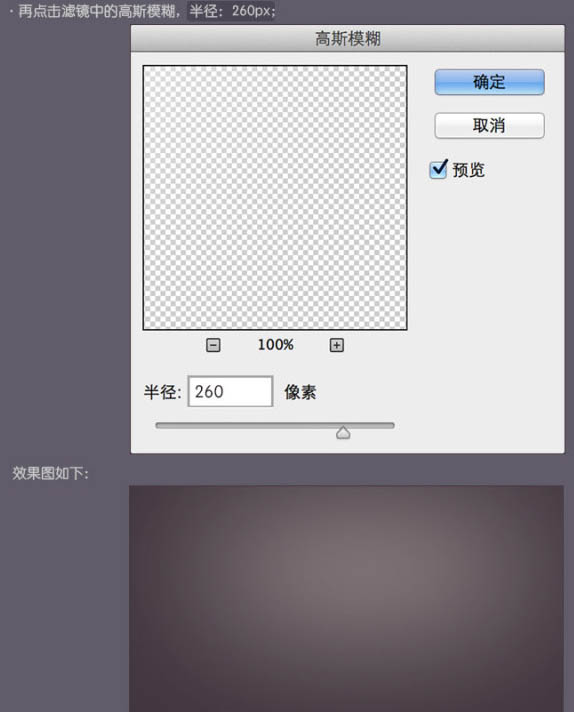
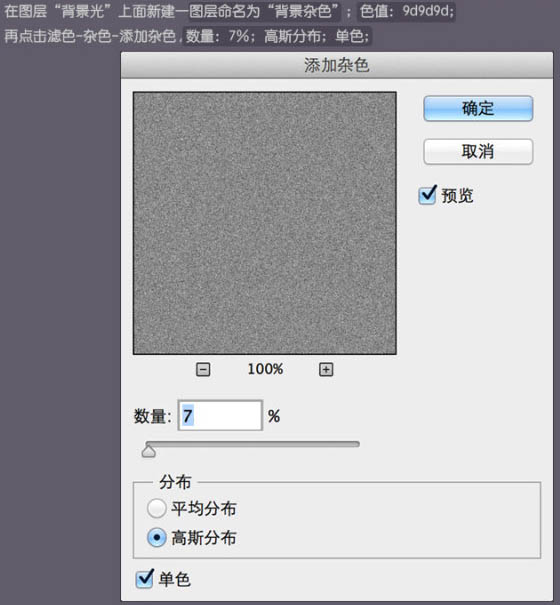
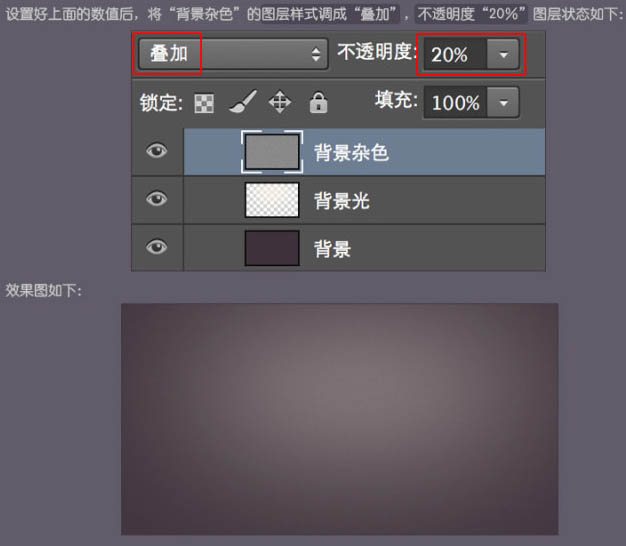

2、绘制整体轮廓:


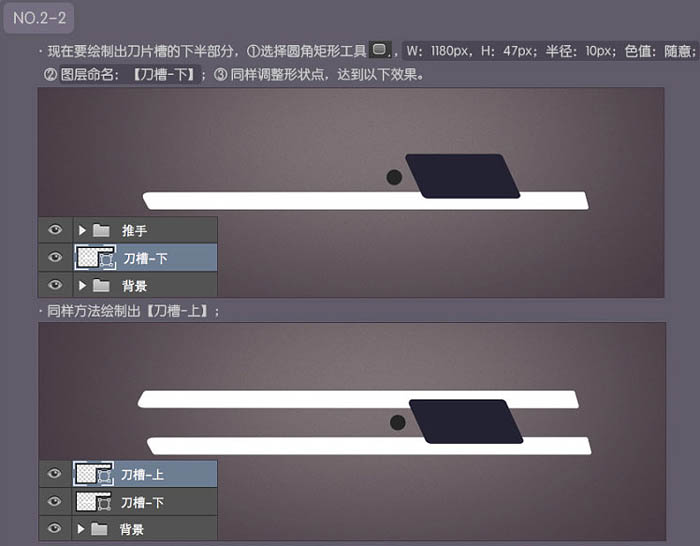
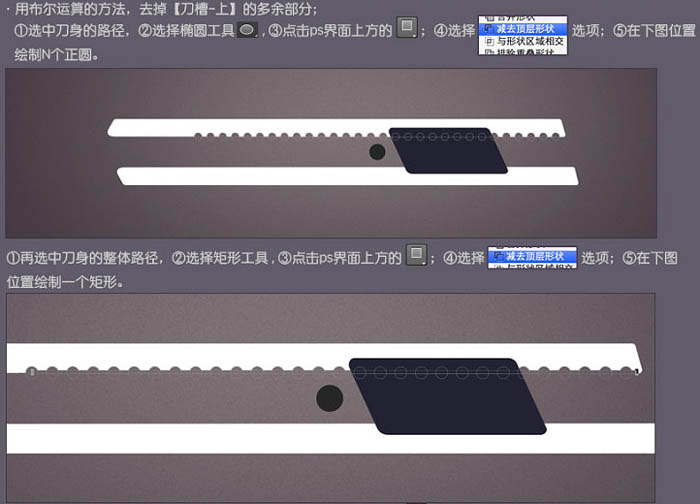






3、绘制阴影:



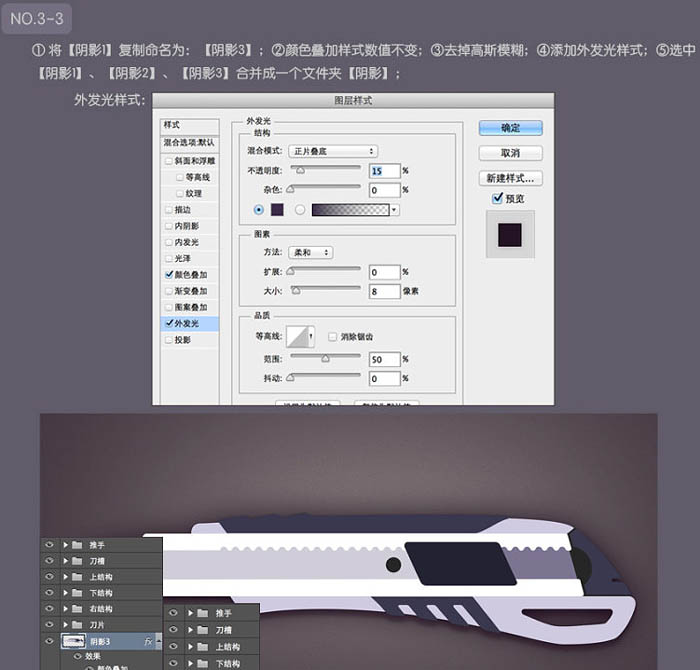
4、细致刻画推手:


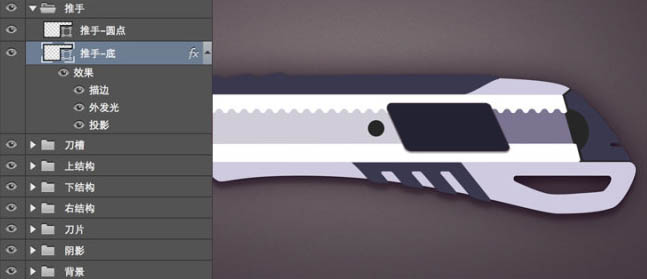

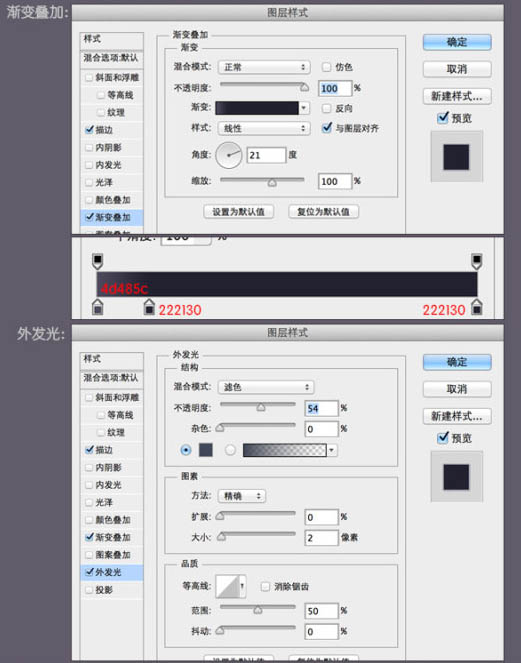

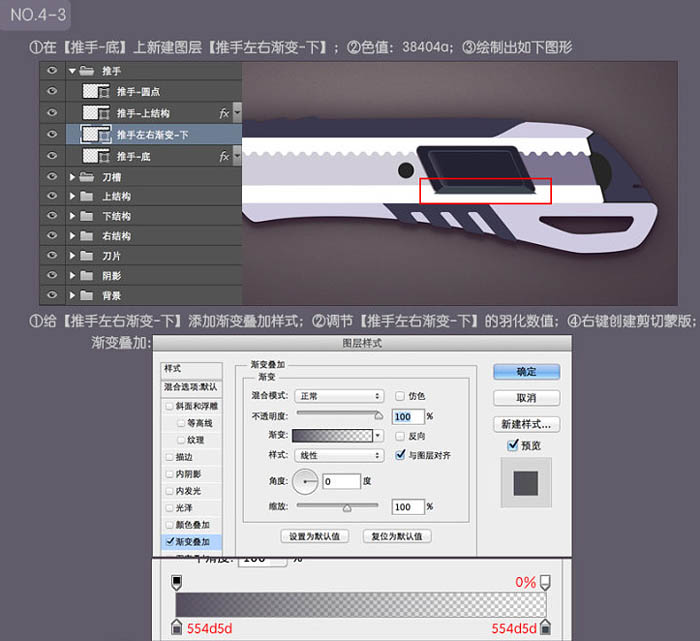










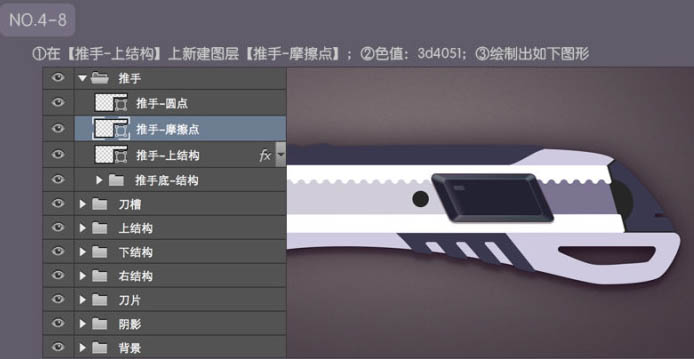




5、细致刻画刀槽:












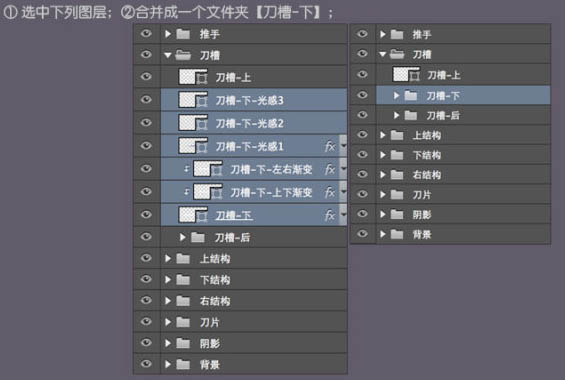







6、细致刻画壁纸刀上部结构:

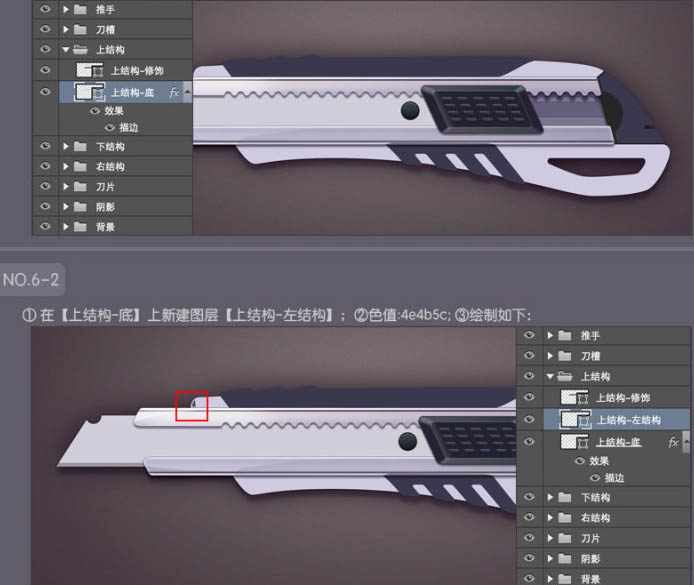
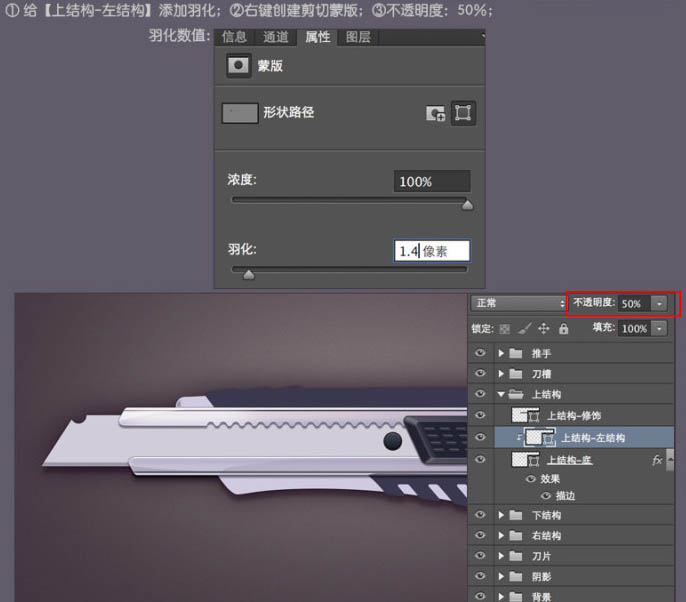




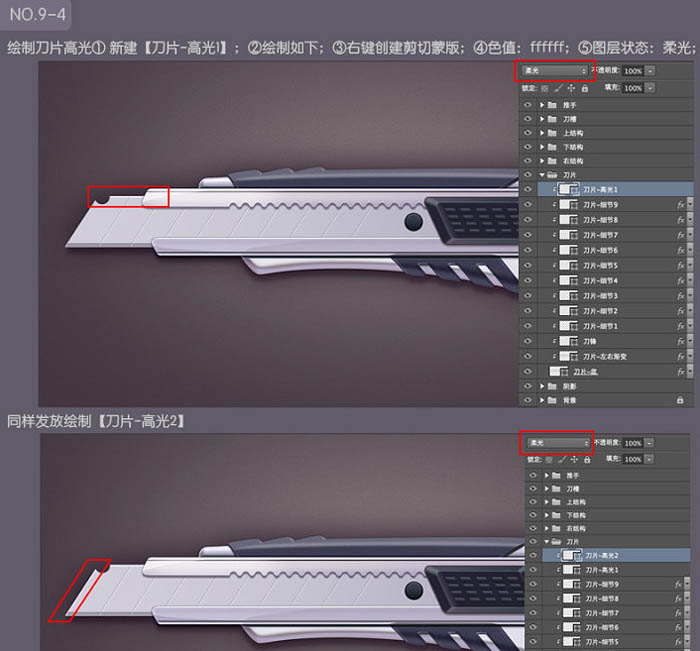

最终效果:

来源:http://www.tulaoshi.com/n/20160129/1496841.html
看过《Photoshop教程:绘制一把精致逼真的壁纸刀》的人还看了以下文章 更多>>